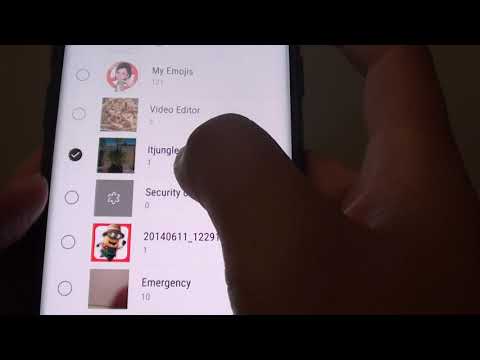
스마트 폰의 인기와 소셜 미디어 계정을 가진 수많은 사람들로 인해 사진과 비디오를 대중과 공유하기가 매우 쉬워졌습니다. 공유할만한 사진을 찍기에 좋은 스마트 폰 중 하나는 최근 출시 된 # 삼성 # 갤럭시 # S9입니다. 이 전화기는 강력한 하드웨어 아키텍처를 갖추고있어 수많은 앱을 쉽게 실행할 수있을뿐만 아니라 모바일 장치에서 최고의 카메라 중 하나를 갖추고있어 까다로운 조건에서도 멋진 사진을 찍을 수 있습니다.
때로는 휴대 전화로 찍은 사진과 비디오가 있지만 비공개로 유지하고 싶습니다. 게임을하기 위해 휴대 전화를 빌려주는 아이들이있을 수 있으며, 술집에서 친구들과 함께 술을 마시면서 사진을 찍고 싶을 수도 있습니다.
Galaxy S9에서 사진을 숨기는 방법이 있는데 이는 휴대폰의 보안 폴더 기능을 사용하는 것입니다. 이것은 다른 사람으로부터 사진, 비디오 및 기타 파일을 숨길 수있는 전화기의 내장 기능입니다.
다음은 숨길 사진과 동영상을 숨길 수 있도록하기 위해 수행해야하는 필수 단계입니다.
먼저 보안 폴더를 설정해야합니다.
- 앱을 탭하세요
- 설정을 누릅니다.
- 잠금 화면 및 보안을 탭하십시오.
- 보안 폴더를 누릅니다.
- 삼성 계정에 로그인해야합니다. 로그인 선택
- 삼성 계정 정보를 입력 한 다음 로그인을 선택합니다. 삼성 계정이 없다면 계정 만들기를 선택하세요. 단계를 따라 계정을 만드십시오)
- 보안 폴더에 사용할 잠금 방법을 선택하십시오.
- 보안 폴더의 바로 가기가 홈 및 앱 화면에 추가됩니다.
이제 보안 폴더를 설정 했으므로 사용할 차례입니다. 홈 화면에서 앱을 연 다음 파일 추가를 탭합니다. 그런 다음이 폴더로 전송 될 사진과 비디오를 추가 할 수 있습니다. 전송 된 파일은 이제이 폴더에서만 액세스 할 수 있습니다.
보안을 강화하기 위해 보안 폴더 바로 가기를 홈 화면에서 숨길 수 있습니다.
- 탭 앱
- 설정을 누릅니다.
- 잠금 화면 및 보안을 누릅니다.
- 보안 폴더를 누릅니다.
- 보안 폴더 숨기기를 누릅니다.
- 확인을 눌러 확인
보안 폴더 아이콘 숨기기를 해제하려면
- 탭 앱
- 설정을 누릅니다.
- 잠금 화면 및 보안을 누릅니다.
- 보안 폴더를 누릅니다.
- 화면 하단의 보안 폴더 아이콘을 탭한 다음 잠금 해제 패턴, PIN 또는 비밀번호를 입력하세요.


